Que sont les portails de tickets et de tâches ?
Outre la base de connaissances et Messenger, les portails de tickets et de tâches sont disponibles en tant que nouvelles applications Web adaptées aux mobiles. Le portail client standard est également toujours disponible. Ces nouveaux portails de tickets et de tâches permettent aux clients d’afficher, de mettre à jour, de discuter et d’enregistrer des feuilles de temps sur les tickets/tâches soumis.
Sur les ordinateurs de bureau/ordinateurs portables, le portail des tickets/tâches est également disponible sur le widget, ou peut être consulté via un lien comme les autres applications client .
Créer un nouveau portail de tickets/tâches
Étape 1 : Pour créer une nouvelle application client. Aller à : Administration–> Applications client –> Créer une application client . (dans votre application Web principale)
Étape 2 : Dans le menu déroulant, sélectionnez pour créer les portails de tickets ou de tâches. Nommez votre nouvelle application et cliquez sur “Créer”.
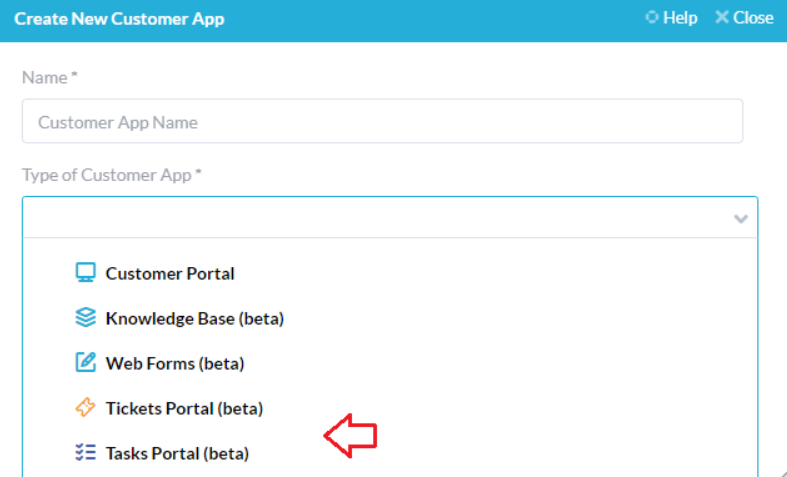
Configurer les éléments qu’un client peut voir
Allez dans Administration → le nom de votre Task/Ticket Portal
Par défaut, les clients peuvent afficher les éléments qu’ils ont demandés, qu’ils suivent ou qui sont demandés par d’autres clients de leur organisation, ainsi que les éléments du projet qu’ils suivent.
( Remarque : les clients sont automatiquement abonnés à tous les articles qu’ils ont créés.) Les articles demandés par d’autres membres de leur organisation signifient qu’un client de la société ABC verrait tous les articles créés par d’autres clients appartenant à la société ABC.
Vous pouvez désélectionner l’une des options ci-dessus ou les deux, mais les paramètres par défaut consistant à cocher les deux devraient fonctionner pour la plupart des entreprises. Il n’est pas recommandé de décocher les deux cases.
Si vous cochez uniquement la case “Éléments dans les projets qu’ils suivent”. Le client verra tous les tickets/tâches contenus dans les projets qu’il (ou son organisation cliente) suit actuellement. Vous pouvez ajouter des clients en tant qu’abonnés à des projets à partir de l’application Projets.
Vous pouvez également choisir si vous souhaitez que les clients ne puissent voir que certains types de tickets/tâches. Cochez ou décochez simplement les types de tickets/tâches souhaités dans les paramètres du portail de tickets/tâches.
Panneau Vue filtrée
Sur Mobile Friendly OneDesk, les clients peuvent filtrer l’affichage de leurs articles à partir du panneau de droite. Vous pouvez supprimer entièrement cette fonctionnalité ou configurer les filtres de vue disponibles.
Configurez en allant dans Administration → Nom du portail de tickets/tâches
Configurer les détails de l’article qu’un client peut voir
Administration → Nom du portail de tâches/tickets → faites défiler jusqu’au panneau de détails
Vous pouvez sélectionner les détails du ticket que vous souhaitez qu’un client puisse voir (c’est-à-dire la priorité du ticket, le pourcentage d’achèvement, etc.).
Ajout d’une propriété de détail
Pour ajouter un champ de détail à la vue client, cliquez sur « Ajouter une autre propriété » dans le panneau de détail, puis sélectionnez la propriété souhaitée. Remarque : Les propriétés disponibles pour affichage dans le portail de tickets/tâches correspondent à tous les champs disponibles dans vos tickets/tâches, y compris tous les champs personnalisés que vous avez créés. Pour en savoir plus sur la création de champs personnalisés : Configuration des champs personnalisés
Supprimer une propriété de détail
Pour supprimer une propriété de la vue d’un client, cliquez sur le X sous la colonne “Actions”.
Configurer les détails qu’un client peut modifier
Vous pouvez autoriser les clients à modifier les détails sélectionnés dans un ticket/une tâche via le portail.
Étape 1 : Administration → Nom du portail des tâches/tickets → faites défiler jusqu’au panneau de détails
Étape 2 : Cochez la case sous la colonne modifiable pour activer la modification ou décochez la case pour désactiver la modification.
REMARQUE IMPORTANTE : Lors de la prévisualisation de votre portail, il peut apparaître différemment de vos paramètres. Puisque vous serez connecté en tant qu’utilisateur, les paramètres de configuration peuvent être ceux d’un UTILISATEUR et non d’un CLIENT. Veuillez vous assurer que vous êtes connecté avec un compte client pour voir ce qu’un client verra.